Apple Pencilは、タブレットに文字や絵を書くときなどに便利なデバイスですが、画面にタッチしても反応しなくて困ることがあります。
そこで今回は、Apple Pencilが反応しないときの原因と対処法をご紹介します。
また、Apple Pencilに対応していないiPadのモデルについても解説しますので、ぜひ最後までお読みください。
目次
Apple Pencilが使える端末を確認

まず、Apple Pencilはすべてのタブレットで使えるわけではありません。
また、iPadの中にもApple Pencil非対応のモデルがあることも、覚えておく必要があります。
Apple Pencilが使えるのはiPadのみ
前提として、Apple Pencilが反応するのはiPadのみです。
iPad以外のタブレット、たとえばGoogle Pixelやサムスン製のタブレットでは、Apple Pencilは反応しません。
他社製の「スタイラスペン」とApple Pencilは似ていますが、互換性がないものがほとんどです。
iPadでもApple Pencil非対応の機種もある
もう一つの注意点は、iPadの中にもApple Pencilが使えない機種があるということです。
すべてのiPadがApple Pencilに対応しているわけではありません。
古い機種や、「無印iPad」は、Apple Pencilに対応していない機種があります。
また、後述するようにApple Pencilには2種類あり(第1世代と第2世代)、どちらかにしか対応していない機種もあります。
Apple Pencil第2世代

現在、主に使われているApple Pencilは「第2世代」です。
なめらかな書き心地やマグネット充電方式が特徴的ですが、対応機種が限られます。
- iPad Pro(12.9インチ第3〜6世代)
- iPad Pro(11インチ第1〜4世代)
- iPad Air(第4、5世代)
- iPad mini(第6世代)
これらのモデルは、Apple Pencil第2世代に対応しているiPadです。
Apple Pencil第1世代

Apple Pencil(第1世代)は、2015年に発売されたiPad専用のスタイラスペンです。
円柱型でシルバーの部分があること、充電がLightningケーブルを使うことなどが特徴です。
以下のモデルのiPadが、Apple Pencil第1世代に対応しています。
- iPad Pro(12.9インチ、第1・第2世代)
- iPad Pro(10.5インチ)
- iPad Pro(9.7インチ)
- iPad Air(第3世代)
- iPad(第6〜第9世代)
- iPad mini(第5世代)
新しい機種のiPadはApple Pencil第1世代には対応していません。
新しいモデルで使えるのは第2世代です。
Apple Pencilが反応しない原因と対処法
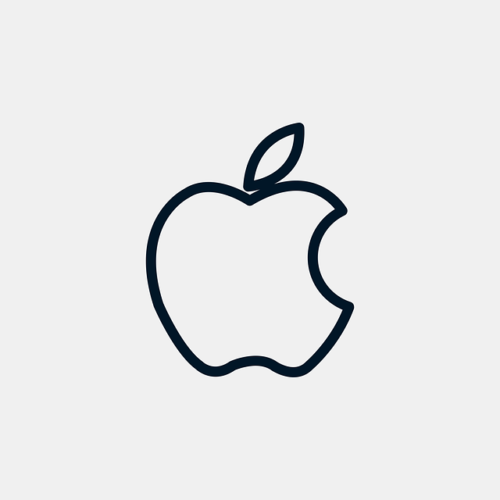
ここからは、 iPadがApple Pencilに対応している機種であることを前提に、反応しないときの対処法を紹介します。
(対応していない場合は、対応しているiPadやApple Pencilを用意してください)
①ペン先が緩んでいる
Apple Pencilが反応しない場合、ペン先が緩んでいることが原因であるケースがあります。
ペン先は回すと外れるネジ式になっています。先端が劣化してきたときに簡単に交換できて便利ですが、緩みやすいのがデメリットです。
Apple Pencilのペン先が緩んでしまっていないかをチェックするようにしましょう。
②ペン先が汚れている
Apple Pencilのペン先が汚れていたり、ほこりが付いていたりすると、反応しない(反応が悪くなる)ことがあります。
ペン先が汚れている場合は、ティッシュなどで拭き取ってあげましょう。
ただ注意点があり、Apple Pencilのペン先のほこりを取り除くために自分の息を吹きかけてしまうのはNG。
Apple Pencilの反応性を下げてしまう恐れがあり、結果的に反応しないようになってしまいます。
そのためApple Pencilは精密機器である自覚をもって、綺麗にふき取るようにしましょう。
③ペアリングができていない
Apple Pencilが反応しない原因としてよくあるのが、ペアリングできていないことです。
Apple Pencilを購入して最初に使うときは、デバイスとのペアリングが必要です。
Bluetoothがオンになっているか、以下の手順で確認できます。
iPadの「設定」→「Bluetooth」
「Apple Pencil」が表示されていない場合は、再ペアリングします。
ペアリングの手順は、Apple Pencil(第1世代)の場合は、Lightningポートに接続します。第2世代は、側面に取り付け、画面に表示される「ペアリング」をタップです。
それでも反応しないときは、ペアリングを一旦削除して「リセット」してみましょう。
- iPadの「設定」>「Bluetooth」でApple Pencilを削除(「このデバイスの登録を解除」)
以上の手順の後、Apple Pencilを再度ペアリングします。
④充電ができていない
Apple Pencilの充電がなくなっていると、使っても反応しません。充電の残量を確認し、減っていれば充電しましょう。
Apple Pencilの充電残量を確かめるには、充電時の表示を確認します。
世代別のApple Pencilの充電方法は以下です。
- Apple Pencil(第1世代)・・Lightningポートに接続
- Apple Pencil(第2世代)・・iPadの側面にマグネットで取り付け
Apple Pencil(第2世代)のフル充電に必要な時間は約20分です。
⑤保護フィルムとの相性が悪い
iPadなどに貼っている、保護フィルムとApple Pencilの相性がよくない場合があります。
特にApple純正ではない保護フィルムを貼り付けている場合は、Apple Pencilが反応しないことがあります。
厚みのあるフィルムを貼っていると、Apple Pencilが反応しにくこともあるので、なるべく純正の保護フィルムを貼り付けるようにしましょう。
Apple Pencilがペアリングできない時の対処法
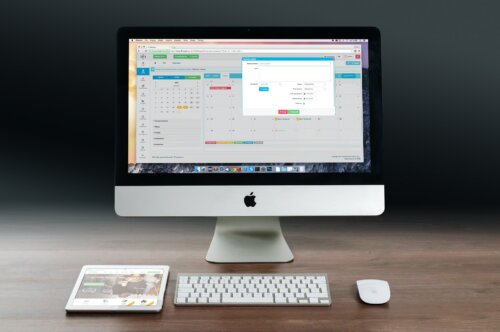
Apple Pencilがペアリングできないときには、以下の対処法を試してください。
- 互換性の確認(機種が対応しているか)
- 充電の確認
- Bluetoothの設定を確認
機種が対応しているなら、残るは充電かBluetoothのどちらかです。
まず充電を確認します。充電方法は、機種(世代)によって異なります。
- Apple Pencil(第1世代)・・Lightningポートに接続
- Apple Pencil(第2世代)・・iPadの側面にマグネットで取り付け
10分以上充電した後で、再びペアリングします。
それでもApple Pencilが反応しない場合は、タブレット側でいったんBluetoothをオフにしたのち、再度ペアリングしてみましょう。
Apple Pencilの電池残量の確認方法
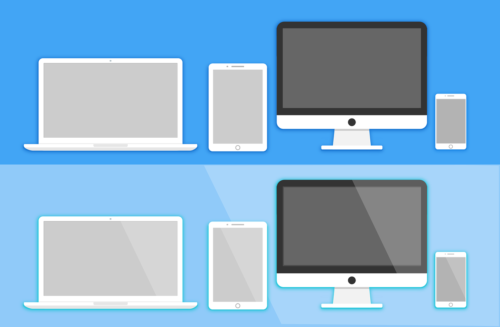
充電の残量を確認し、減っていれば充電しましょう。
Apple Pencilには充電残量を表示する液晶画面などはないため、ウィジェットなどを使って充電残量を確認します。
ウィジェットの確認方法は以下の通りです。
- iPadのホーム画面を開く
- 右にスワイプしてウィジェットを開く
- Apple Pencilの電池残量を確認する
ウィジェットにApple Pencilなどの充電残量チェッカーを追加するには、以下の手順で行います。
- ウィジェットを開く
- 下部の「編集」→「バッテリー」をタップ
Apple Pencilが故障・不良品の可能性もあり

Apple Pencilが今までは使えていたのに、急に反応しなくなった場合は、故障の可能性があります。
反応しないときは、まずは充電やBluetoothを確認し、それでもダメなら販売店に問い合わせてみましょう。初期不良が認められれば、新品と交換をしてくれることがあります。
故障の対応は「Appleサポートセンター」から行うことも可能です。
まとめ

Apple Pencilが反応しない場合は、まずはiPadとApple Pencilの互換性(デバイスとペンが対応しているか)を確認しましょう。
互換性に問題がなければ、Bluetooth接続かバッテリー切れが原因であることが多いです。
それでも反応しないときは、故障が疑われるため、販売店やサポートセンターに問い合わせましょう。






